win10交互式服务检测怎么关闭 Win10系统频繁弹出交互式服务检测提醒怎么办
更新时间:2023-10-06 13:47:29作者:xiaoliu
win10交互式服务检测怎么关闭,Win10系统作为目前最常用的操作系统之一,因其稳定性和功能强大而备受用户青睐,有时候我们可能会遇到一些让人烦恼的问题,比如频繁弹出的交互式服务检测提醒。当我们在使用Win10系统时,突然频繁弹出交互式服务检测提醒,不仅会打断我们的工作,还会影响我们的用户体验。面对这样的情况,我们应该如何解决呢?下面就让我们一起来探讨一下吧。
操作方法:
1.在win10系统桌面上,开始菜单。右键,运行。
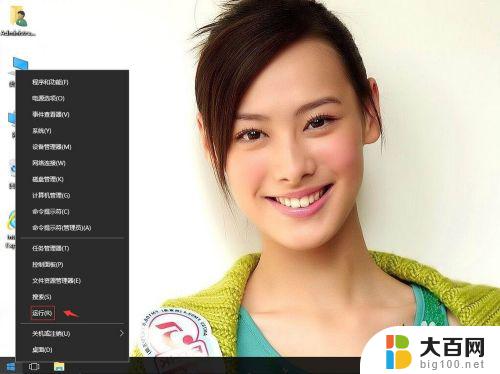
2.输入services.msc,确定。
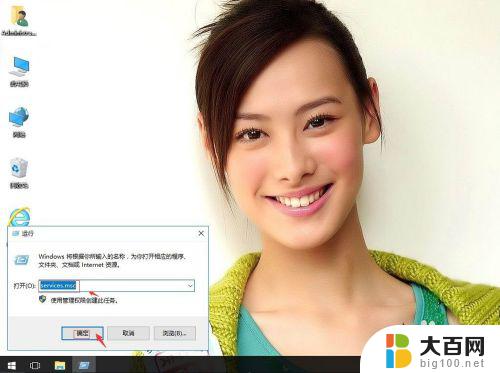
3.在服务中,找到Interactive Services Detection服务。
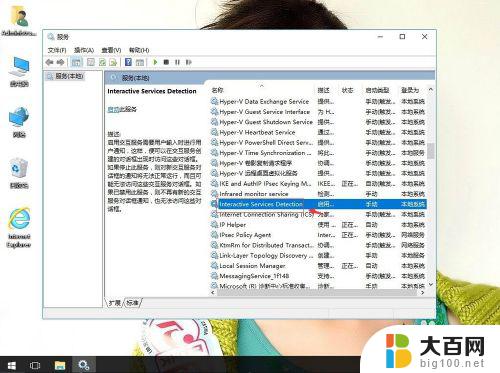
4.右键,属性。
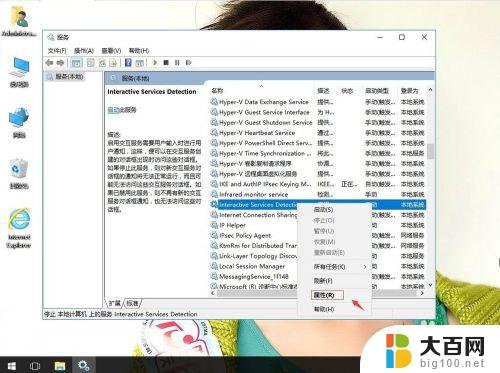
5.启动类型为禁用。然后再应用,确定。
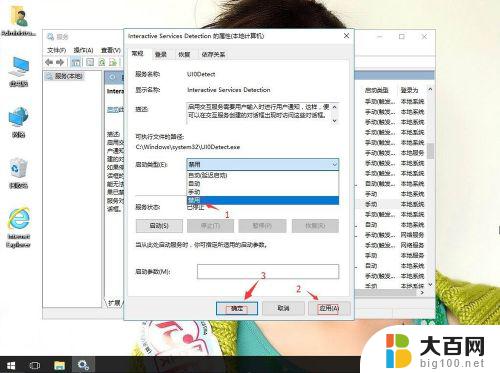
以上就是关闭win10交互式服务检测的全部内容,如果你遇到了这种情况,根据小编的操作进行解决非常简单快速,一步到位。
win10交互式服务检测怎么关闭 Win10系统频繁弹出交互式服务检测提醒怎么办相关教程
- windows 更新怎么关闭 Win10系统怎么关闭自动更新服务
- 打开电脑打印机服务 win10怎么打开和关闭打印机服务
- win10打印机关闭 win10系统怎样关闭打印机服务
- 服务进程 win10 Win10系统服务在哪里打开
- 电脑服务在哪里打开 如何打开win10系统服务窗口
- 笔记本电脑显示音频服务未运行怎么办 Win10音频服务未运行如何处理
- win10控制面板服务在哪里 Win10系统服务在哪里打开
- win10声卡服务 Win10音频服务开启方法
- 电脑开机硬盘检测 Win10电脑开机硬盘检测取消方法
- 无法连接windows激活服务器 Win10专业版提示无法访问激活服务器怎么办
- win10系统消息提示音怎么关闭 薄语消息提示音关闭方法
- win10怎么看是不是安全模式 win10开机如何进入安全模式
- win10命令行修改ip地址 win10怎么设置局域网IP地址
- win10 局域网 闪退 浏览器闪退频繁怎么解决
- 电脑设置 提升网速 win10 如何调整笔记本电脑的网络设置以提高网速
- 怎么看win10系统是32位还是64位 如何检测Win10系统是32位还是64位
win10系统教程推荐
- 1 电脑设置 提升网速 win10 如何调整笔记本电脑的网络设置以提高网速
- 2 电脑屏幕调暗win10 电脑屏幕调亮调暗设置
- 3 window10怎么一键关机 笔记本怎么使用快捷键关机
- 4 win10笔记本怎么进去安全模式 win10开机进入安全模式步骤
- 5 win10系统怎么调竖屏 电脑屏幕怎么翻转
- 6 win10完全关闭安全中心卸载 win10安全中心卸载教程详解
- 7 win10电脑怎么查看磁盘容量 win10查看硬盘容量的快捷方法
- 8 怎么打开win10的更新 win10自动更新开启教程
- 9 win10怎么关闭桌面保护 电脑屏幕保护关闭指南
- 10 电脑怎么更新回win10 电脑升级win10教程